หลังจากหลายปีที่ผู้ใช้เรียกร้องและขอร้องให้ Apple ทำให้มันเป็นไปได้ บริษัทได้แนะนำแอพ Files ซึ่งจะช่วยให้คุณเข้าถึงที่เก็บข้อมูลบน iPad หรือ iPhone ของคุณโดยไม่ต้องใช้โซลูชันของบริษัทอื่น
สารบัญ
- การอ่านที่เกี่ยวข้อง
- การใช้ประโยชน์จากแอพไฟล์
- วิธีลบเอกสารและอื่นๆ จากแอพไฟล์
- เหตุใดฉันจึงไม่ได้รับพื้นที่เก็บข้อมูลเพิ่มหลังจากลบไฟล์
- วิธีการลบไฟล์อย่างถาวร
- เหตุใดไฟล์จึงไม่ถูกลบ
- ตรวจสอบการอัปเดตซอฟต์แวร์
-
บทสรุป
- กระทู้ที่เกี่ยวข้อง:
การอ่านที่เกี่ยวข้อง
- ไม่สามารถบันทึกภาพไปยังแอป Files โดยตรง? นี่คือวิธีแก้ปัญหา
- ใช้ SMB เพื่อเชื่อมต่อกับไดรฟ์ NAS ของคุณด้วยไฟล์ใน iPadOS หรือ iOS 13
- ไม่สามารถลบเนื้อหา 'ที่จัดเก็บไว้ในเครื่อง' ในแอป Files ได้ใช่หรือไม่ นี่มันเกิดอะไรขึ้น
- วิธีซิปและคลายซิปไฟล์บน iPad ด้วย iPadOS
- ทุกอย่างในแอพไฟล์ใหม่สำหรับ iPadOS
แต่ถึงแม้จะมีการปรับปรุงแอพในช่วงหลายปีที่ผ่านมา แต่ไฟล์ก็ยังขาดในบางพื้นที่ กล่าวคือ การจัดการพื้นที่จัดเก็บข้อมูลยังคงเป็นปัญหาอยู่ แม้จะใช้กับ iOS 13 และ iPadOS แต่ก็ยังมีปัญหาเมื่อผู้ใช้พยายามลบไฟล์เพื่อเพิ่มพื้นที่จัดเก็บ
การใช้ประโยชน์จากแอพไฟล์
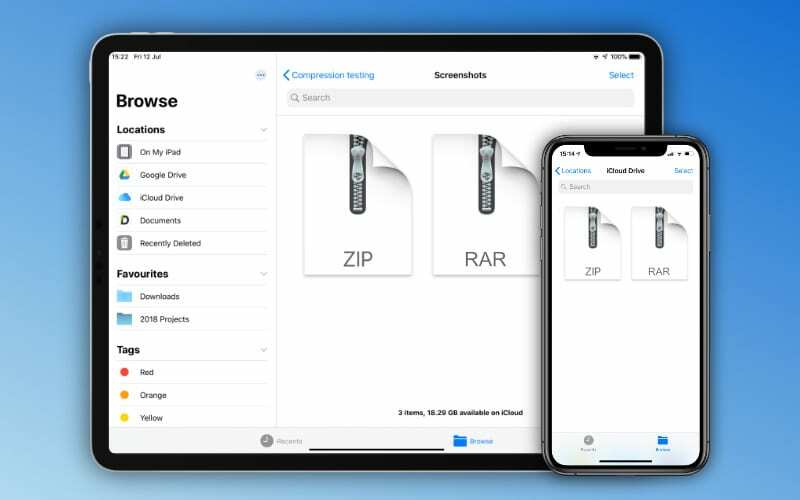
นอกเหนือจากการเจลเบรกอุปกรณ์ของคุณแล้ว การจัดการที่เก็บข้อมูลบน iPhone หรือ iPad ของคุณนั้นซับซ้อน ซึ่งมักจะหมายความว่าคุณจำเป็นต้องลบแอปทั้งหมดหรือใช้โซลูชันของบุคคลที่สามที่ทำงานได้ไม่ดีนัก
ขณะนี้มีแอป Files ช่วยให้คุณควบคุมเอกสารและไฟล์ต่างๆ ที่บันทึกไว้ในอุปกรณ์ของคุณได้ละเอียดยิ่งขึ้น แต่คุณยังมีประโยชน์เพิ่มเติมอีกเล็กน้อยเมื่อใช้แอปไฟล์
ผู้ที่ใช้ประโยชน์จาก iCloud Drive สามารถซิงค์ไฟล์ระหว่างอุปกรณ์ได้อย่างง่ายดาย คุณไม่จำเป็นต้องอัปโหลดไปยังบางอย่าง เช่น Google ไดรฟ์ รอให้ไฟล์อัปโหลด จากนั้นจึงเข้าถึงบนอุปกรณ์อื่น
เมื่อพูดถึง Google Drive แอพ Files ของ Apple รองรับไคลเอนต์ที่เก็บข้อมูลบนคลาวด์ของบุคคลที่สาม ซึ่งหมายความว่าคุณสามารถเข้าถึงไฟล์ที่บันทึกไว้ในบริการที่เก็บข้อมูลบนคลาวด์อื่น ๆ ทั้งหมดได้จากแอพเดียวกัน หมดยุคแล้วที่คุณต้องมีแอพแยกต่างหากหากคุณติดตั้ง Dropbox, Google Drive, Box หรืออื่นๆ บนอุปกรณ์ของคุณ
วิธีลบเอกสารและอื่นๆ จากแอพไฟล์
หลังจากดาวน์โหลดไฟล์มาสองสามไฟล์แล้ว เป็นไปได้ว่าคุณจะต้องการกำจัดมันทิ้งไป ไม่ว่าจะเป็นเพียงเพราะคุณชอบไฟล์เบราว์เซอร์ที่เป็นระเบียบเรียบร้อย หรือถ้าคุณต้องการพื้นที่ว่าง เวลาก็จะมาถึงแน่นอน วิธีลบเอกสารจากแอปไฟล์มีดังนี้
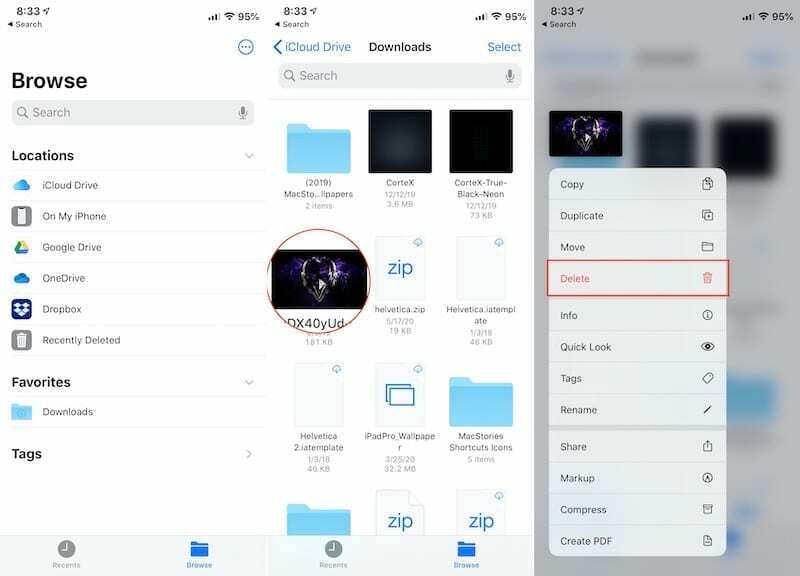
- เปิด ไฟล์ แอพบน iPhone หรือ iPad ของคุณ
- นำทาง ไปยังโฟลเดอร์ที่ไฟล์กำลังจัดเก็บอยู่
- กดค้างไว้ ในไฟล์เพื่อเปิดเมนูตามบริบท
- จากเมนู ให้แตะ ลบ.
เพียงเท่านี้ ไฟล์จะถูกลบออกจากแอพ Files และคุณไม่ต้องกังวลว่าไฟล์นั้นจะปรากฏในไดเร็กทอรีของคุณอีกต่อไป
เหตุใดฉันจึงไม่ได้รับพื้นที่เก็บข้อมูลเพิ่มหลังจากลบไฟล์
ข้อผิดพลาดเกิดขึ้น และโดยเฉพาะอย่างยิ่งเมื่อคุณทำงานกับเอกสารและไฟล์สำคัญ คุณไม่ต้องการลบบางสิ่งโดยไม่ได้ตั้งใจ หากไม่มีคุณสมบัติต่อไปนี้ ไฟล์เหล่านั้นอาจสูญหายไปตลอดกาลโดยไม่สามารถกู้คืนได้
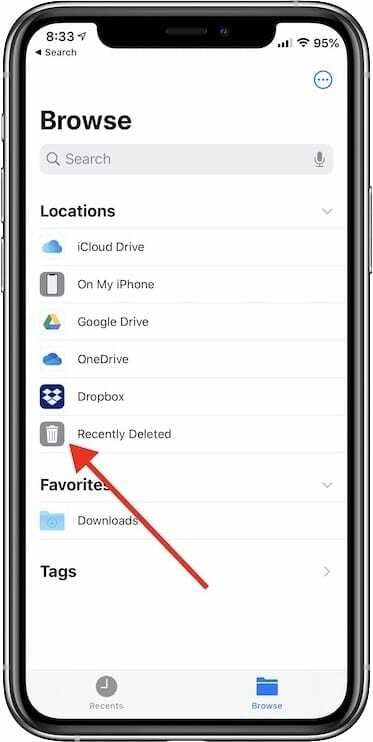
อย่างไรก็ตาม Apple คิดเกี่ยวกับการลบไฟล์ "โดยไม่ได้ตั้งใจ" ที่อาจเกิดขึ้น หากคุณเปิดแถบด้านข้างของแอพไฟล์ คุณจะสังเกตเห็นตัวเลือกที่ชื่อว่า ลบล่าสุด. สามารถพบได้ภายใต้ สถานที่ ส่วนในแถบด้านข้าง
วิธีการลบไฟล์อย่างถาวร
สิ่งใดก็ตามที่ถูกลบออกจาก iCloud Drive หรือบนอุปกรณ์ของคุณไปที่โฟลเดอร์นี้ จากนั้นหลังจาก 30 วัน ไฟล์ของคุณจะถูกลบออกโดยอัตโนมัติ ซึ่งจะทำให้คุณมีเวลา 30 วันในการย้อนกลับและกู้คืนไฟล์ใดๆ ที่คุณอาจเผลอลบไปโดยไม่ได้ตั้งใจ หรือพบว่าคุณจำเป็นต้องเก็บไว้จริงๆ
หากคุณอยู่ในภาวะวิกฤตในการจัดเก็บ คุณจะต้องผ่านและล้างข้อมูล ลบล่าสุด โฟลเดอร์ นี่คือวิธีที่คุณสามารถทำได้:
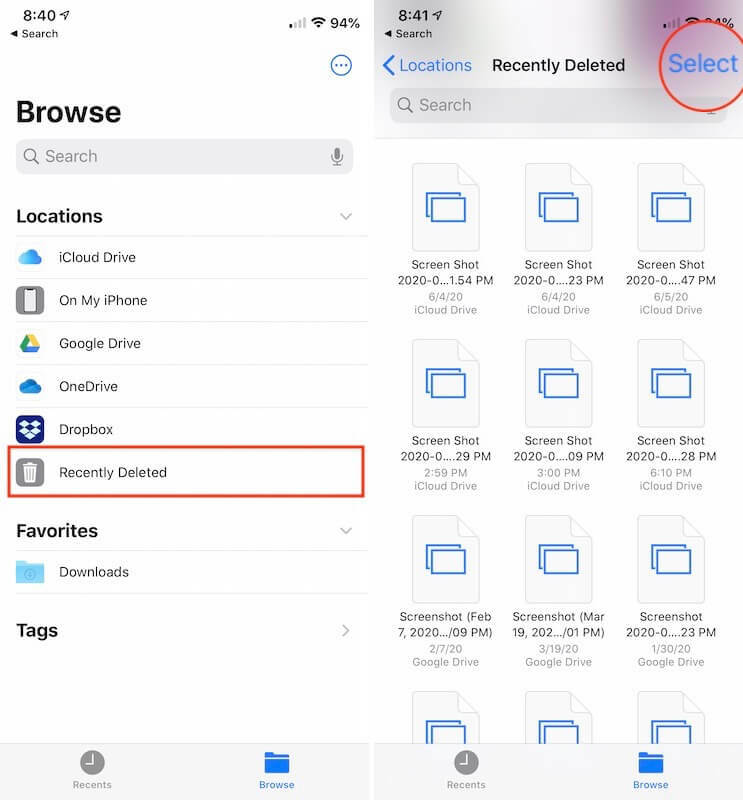
- เปิด ไฟล์ แอพบน iPhone หรือ iPad ของคุณ
- เปิดแถบด้านข้างในแอปโดยแตะที่ เรียกดู ปุ่ม.
- แตะ ลบล่าสุด จากแถบด้านข้าง
- แตะ เลือก ที่มุมขวาบน
- เลือก ลบทั้งหมด ที่ด้านล่างของหน้า
- ยืนยันว่าคุณต้องการลบไฟล์
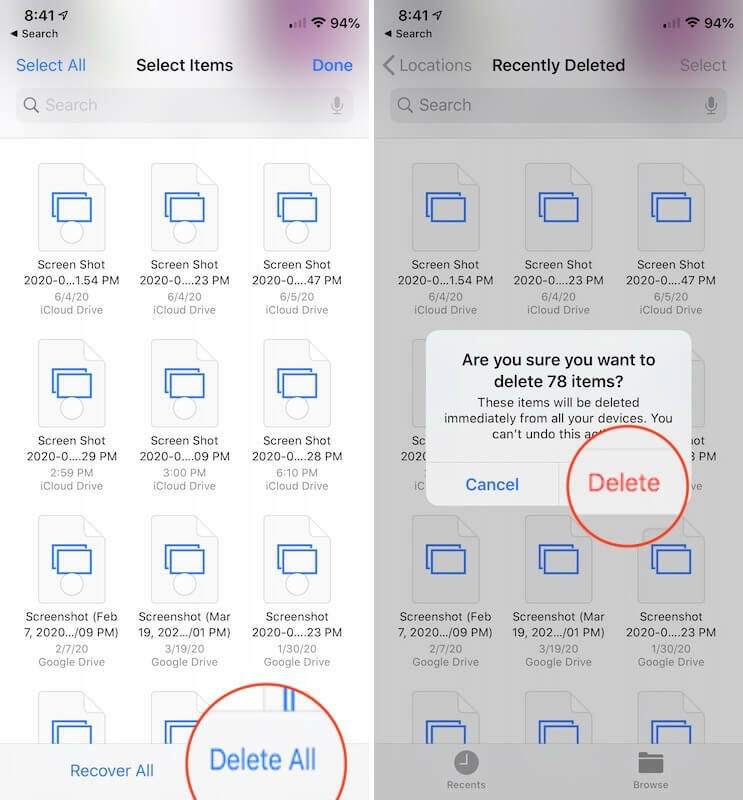
เมื่อคุณแตะ ลบ ในกล่องโต้ตอบ ไฟล์ทั้งหมดในไฟล์ ลบล่าสุด โฟลเดอร์จะถูกลบออก นี่คือสิ่งที่มีประโยชน์มากในการกำจัดไฟล์ที่ถูกลบทั้งหมดหรือเพื่อกู้คืนบางสิ่งหากถูกลบโดยไม่ตั้งใจ
เหตุใดไฟล์จึงไม่ถูกลบ
ปัญหาที่เปิดเผยตัวเองอย่างต่อเนื่องเกือบทุกปีคือเมื่อคุณพยายามลบไฟล์เหล่านั้นและไม่มีอะไรเกิดขึ้น วิธีหนึ่งที่คุณสามารถลองได้มีดังต่อไปนี้:
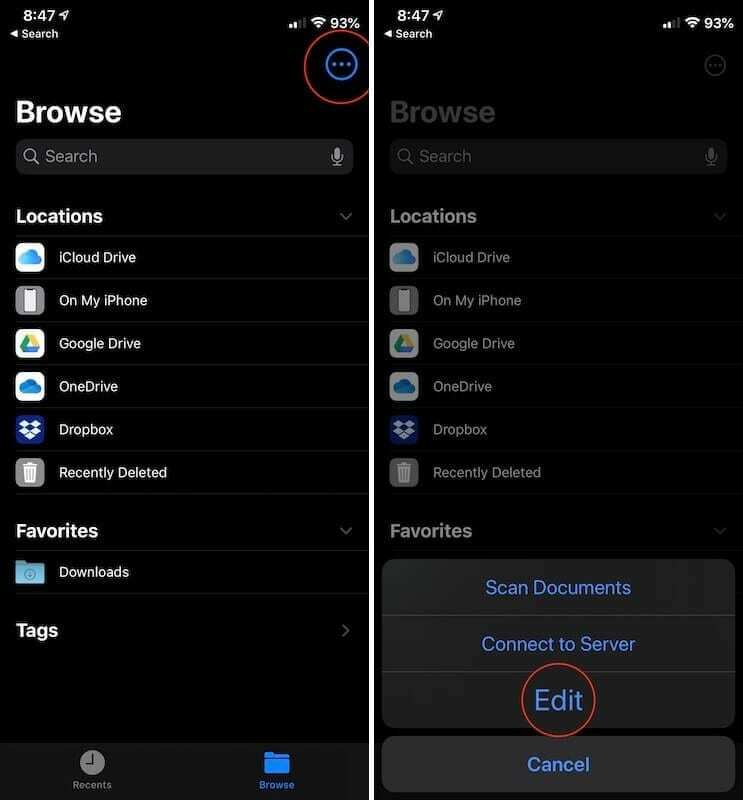
- เปิด ไฟล์ แอพบน iPhone หรือ iPad ของคุณ
- แตะ เรียกดู ปุ่มในเมนูด้านล่าง
- ที่มุมบนขวา ให้แตะจุดสามจุดภายในวงกลม
- แตะ แก้ไข.
- สลับ บน iPhone ของฉัน หรือ บน iPad ของฉัน ไปที่ตำแหน่งปิด
- สลับ บน iPhone ของฉัน หรือ บน iPad ของฉัน ไปที่ตำแหน่งเปิด
- แตะ เสร็จแล้ว ที่มุมขวาบน
- รีสตาร์ท ไฟล์ แอป.
- พยายามลบไฟล์ออกจากไฟล์ ไฟล์ แอพอีกครั้ง
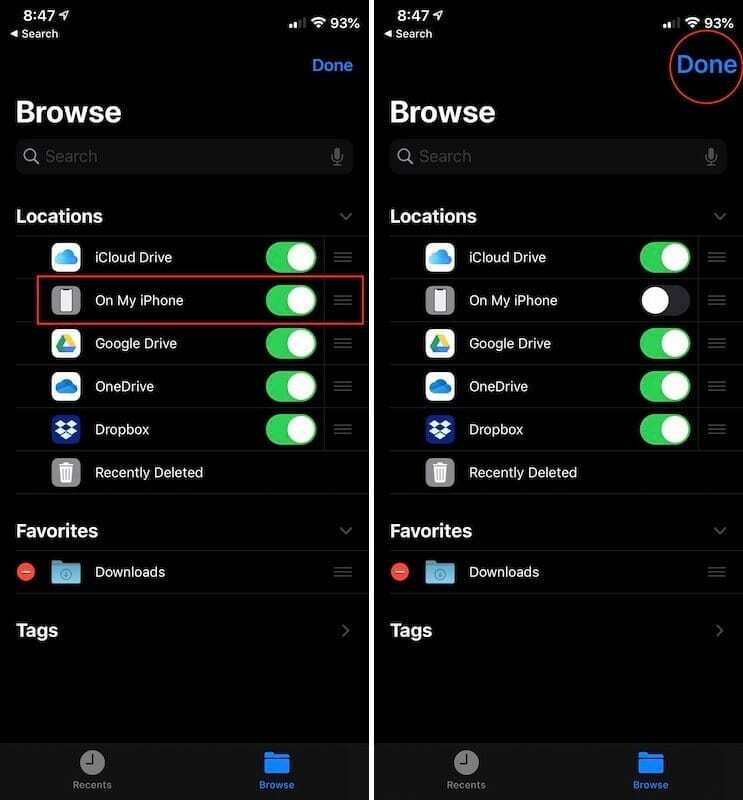
ในกรณีที่วิธีการข้างต้นใช้ไม่ได้ผล คุณจะต้องทำการ “ซอฟต์รีเซ็ต” บน iPhone หรือ iPad ของคุณ นี่คือวิธีที่คุณสามารถรีเซ็ต iPhone โดยไม่มีปุ่มโฮม:
- กดและปล่อย .อย่างรวดเร็ว ปรับระดับเสียงขึ้น ปุ่ม.
- กดและปล่อย .อย่างรวดเร็ว ลดเสียงลง ปุ่ม.
- ถือ ด้านข้าง จนกระทั่งโลโก้ Apple ปรากฏขึ้น
ใช้งานได้กับทั้ง iPhone และ iPad รุ่นที่ไม่มีปุ่มโฮม ซึ่งรวมถึง iPhone ทุกเครื่องหลัง iPhone X ยกเว้น iPhone SE ปี 2020 ซึ่งยังคงมีปุ่มโฮม
ตรวจสอบการอัปเดตซอฟต์แวร์

ไม่น่าแปลกใจเลยที่มีข้อบกพร่องบางอย่างใน iOS 13 และ iPadOS Apple ได้เปิดตัวการอัปเดตกึ่งปกติในขณะที่เราใกล้จะถึงการเปิดตัวซอฟต์แวร์หลักครั้งต่อไป
แม้ว่าการอัปเดตซอฟต์แวร์เหล่านี้บางรายการจะนำเสนอคุณลักษณะใหม่ (เช่น การรองรับแทร็คแพด) แต่ก็มีการแก้ไขข้อผิดพลาดที่สำคัญบางประการด้วย ดังนั้นสิ่งสำคัญคือต้องตรวจสอบการอัปเดตซอฟต์แวร์เพื่อให้แน่ใจว่าคุณใช้ iOS หรือ iPadOS เวอร์ชันล่าสุด
- เปิด การตั้งค่า แอพบน iPhone หรือ iPad ของคุณ
- แตะ ทั่วไป.
- เลือก อัพเดตซอฟต์แวร์.
หากมีการอัพเดตให้แตะ อัพเดทตอนนี้ในขณะที่ต้องแน่ใจว่า iPhone หรือ iPad ของคุณมีอายุการใช้งานแบตเตอรี่อย่างน้อย 50% หรือเชื่อมต่อกับแหล่งพลังงาน
บทสรุป
Apple มีความก้าวหน้าอย่างมากกับแอพไฟล์ และเรารู้สึกตื่นเต้นที่จะได้เห็นสิ่งที่จะเกิดขึ้นในอนาคต ในขณะนี้ ยังมีความผิดหวังอยู่บ้าง แต่โดยส่วนใหญ่แล้ว Apple ได้มอบแอพ "หุ้น" ที่ยอดเยี่ยมให้กับเรา
หากคุณยังคงประสบปัญหาขณะพยายามลบไฟล์ออกจากแอป Files โปรดแจ้งให้เราทราบในความคิดเห็นด้านล่าง นอกจากนี้ หากคุณพบวิธีอื่นในการลบไฟล์เหล่านั้นให้ดี ให้ปิดเสียงและแชร์กับทุกคน!
แอนดรูว์เป็นนักเขียนอิสระที่มีพื้นฐานมาจากชายฝั่งตะวันออกของสหรัฐอเมริกา
เขาได้เขียนบทความให้กับไซต์ต่างๆ มากมายในช่วงหลายปีที่ผ่านมา รวมถึง iMore, Android Central, Phandroid และอื่นๆ อีกสองสามแห่ง ตอนนี้เขาใช้เวลาทำงานให้กับบริษัท HVAC ในขณะที่ทำงานเป็นนักเขียนอิสระในเวลากลางคืน